Producten importeren
Je kunt producten handmatig toevoegen, maar als je een ruim assortiment hebt is dit veel werk. Heb je een Excel bestand of Google Spreadsheet met productgegevens? Dan kun je deze importeren in Scanfie.
TIP: met het importbestand kun je ook meteen de omzetgroepen en productgroepen aanmaken. Alle omzet- en productgroepen in het bestand worden direct aangemaakt als deze nog niet bestaan in je Scanfie instellingen.
Voorbereiding
Maak vooraf een excelbestand met je volledige productenlijst hierin. Zet hierin per product minimaal een artikel nummer, naam en prijs in. Sla je bestand op als CSV met UTF-8 codering. Een voorbeeld kun je hier downloaden in Excel (XLSX) formaat. Vergeet niet het bestand vervolgens als CSV bestand op te slaan. Zie onderstaand voor de volledige lijst met mogelijke kolommen.
Geef elk product een uniek artikelnummer. Hiermee kun je later via een nieuwe import éénvoudig aanpassingen maken zoals prijswijzigingen.
Gebruik je productgroepen? Dan kun je optioneel ook de nummering per productgroep maken, dus bijvoorbeeld in elke unieke productgroep starten met nummer 1. De combinatie artikelnummer+productgroep moet altijd uniek zijn.
LET OP: verwijder de rij met kolomkoppen uit dit bestand, anders wordt deze als product aangemaakt. Alle rijen moeten dus een product zijn, ook de eerste regel in het bestand. Verwijder ook eventuele lege regels of regels met alleen de naam van de productgroep. Dit moet namelijk een kolom zijn en niet een regel tussen de artikelen door.
Lijst importeren
- Ga naar Assortiment > Producten en klikt rechtsboven op Producten importeren
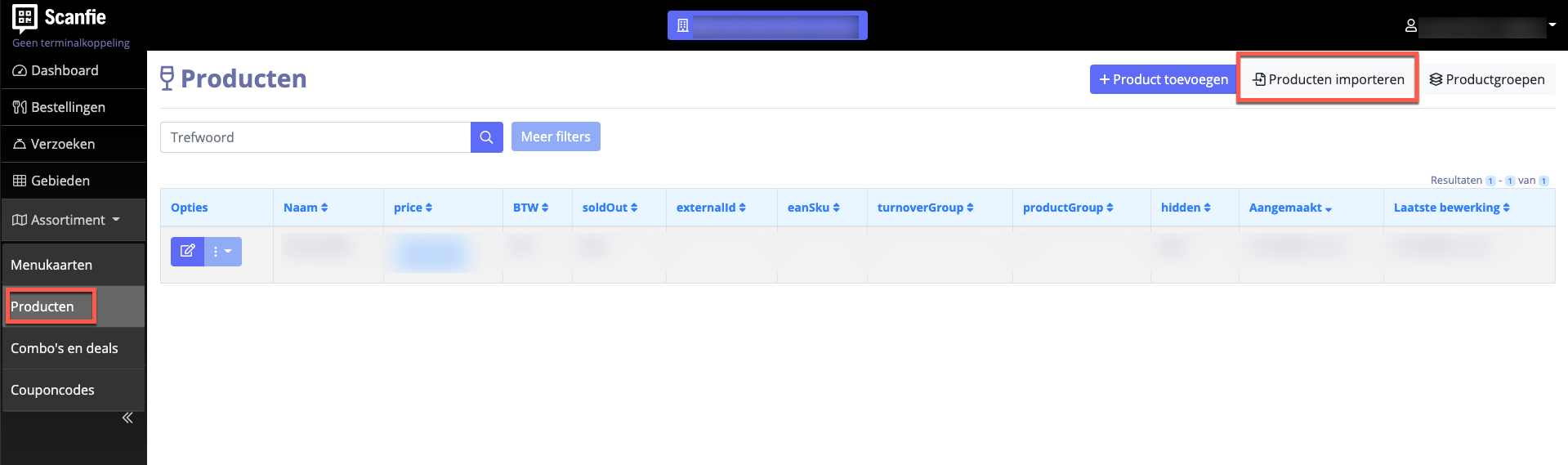
- Je ziet nu dit scherm:

-
- Klik op "Bestand kiezen" en selecteer je CSV-bestand.
- Bij ontbreken BTW dit tarief gebruiken: Heeft je bestand geen kolom voor BTW percentage, of is deze niet altijd gevuld? Selecteer bij het tweede veld dan het BTW tarief dat moet gelden voor producten uit het bestand waarvoor dit niet is opgegeven.
- Producten categoriseren: In het derde veld kun je optioneel opgeven aan welke productgroep de producten gekoppeld moeten worden. Let op, we hanteren een unieke artikelnummer - productgroep combinatie. Een artikelnummer kan dus voorkomen in verschillende productgroepen, maar slechts 1x binnen 1 productgroep. Wil je producten importeren met verschillende productgroepen? Gebruik dan de kolom Productgroep naam om ook automatisch de productgroep aan te maken of te koppelen op basis van naam.
Heb je de productgroepen al opgegeven in het import bestand? Laat dit veld dan leeg. - Scheidingsteken CSV bestand: Deze kun je op automatisch laten staan
-
- Klik op "Volgende"
TIP: Heb je al menukaarten? Dan kun je de producten die je gaat importeren direct op een menukaart zetten. Klik hiervoor op Geavanceerde instellingen en selecteer bij "Doel menukaart" de menukaart waarop je de producten wil plaatsen
. 
Extra opties:
- Productgroepen gebruiken als menukaart opties:
JA = maak op basis van de productgroepen die in je bestand voorkomen ook meteen secties op de menukaart met daarin alle producten met die productgroep
NEE = zet alle producten in één sectie. - Geimporteerde prijzen alleen op deze menukaart gebruiken:
JA = gewijzigde productprijzen worden alléén op deze menukaarten bijgewerkt. (alleen van toepassing wanneer je al bestaande producten hebt waarbij het artikelnummer gelijk is aan producten in het import bestand).
NEE = gewijzigde productprijzen worden op alle menukaarten bijgewerkt.
Kolommen selecteren
Op de volgende pagina zie je de eerste paar regels uit het bestand. Controleer of dit overeenkomt met je verwachtingen. Als je nog wijzigen wil aanbrengen pas dan je import bestand aan en upload deze opnieuw.
Boven elke kolom kun je in de dropdown selecteren om welke gegevens het gaat. Laat de dropdown op "-" staan om de gegevens uit deze kolom niet te importeren. Het artikel nummer, naam, prijs, omzetgroepnummer en omzetgroepnaam zijn verplicht.
| Kolom | Beschrijving |
| Artikelnummer | Het eigen artikelnummer, deze is binnen een productgroep uniek. Maak je geen gebruik van productgroepen geef dan elk artikelel een uniek nummer. |
| Naam | De naam van het product zoals deze gebruikt zal worden op de menukaart voor de gasten. |
| Interne naam | Optioneel. Indien gevuld wordt deze naam gebruikt voor medewerkers, dus op de maakbonnen en in de kassa. Gasten krijgen deze naam nooit te zien. |
| Subtitel | De korte omschrijving van het product, direct zichtbaar op de menukaart. |
| Omschrijving | De lange omschrijving van het product, zichtbaar via het info-icoon op de menukaart. |
| Prijs (inclusief) | De verkoopprijs inclusief BTW, notatie: 7.95 of 7,95 |
| BTW tarief | Het BTW tarief in procenten, notatie: 9% of 9 |
| EAN/SKU | European Article Number of Stock Keeping Unit van het product |
| Bereidingstijd in hele minuten (getal) | De bereidingstijd van dit product, in minuten, notatie: 240 (voor 4 uur), wordt gebruikt voor het bepalen van de mogelijke afhaal-/bezorgtijd op de bestelwebsite. |
| Omzetgroep nummer | Het nummer van de omzetgroep van dit artikel, wordt gebruikt in rapportages en (boekhoud)exports. Indien er nog geen omzetgroep bekend is met dit nummer, wordt deze aangemaakt. |
| Omzetgroep naam | De naam van de omzetgroep van dit artikel, wordt gebruikt in rapportages en (boekhoud)exports. Indien er nog geen omzetgroep bekend is met deze naam, wordt deze aangemaakt. |
| Productgroep naam | De naam van de productgroep van dit artikel. Indien er nog geen productgroep bekend is met deze naam, wordt deze aangemaakt. De productgroep wordt gebruikt om bonnen in te delen en voor rapportages. |
| Inkoopprijs (exclusief) | De inkoopprijs van het product exclusief BTW, notatie: 7.95 of 7,95 |
Het is momenteel niet mogelijk om automatisch afbeeldingen te importeren, deze kunnen handmatig worden toegevoegd en vervangen.
Importeren
Klik op Import starten om de productgegevens te importeren. Nieuwe artikelen worden toegevoegd, reeds bestaande artikelen (artikelnummer - productgroep combinatie) worden bijgewerkt. Alleen kolommen die in de import zijn aangegeven worden bijgewerkt, andere gegevens blijven ongewijzigd.
Prijswijzigingen Wil je eenvoudig prijswijzigingen doorvoeren? Maak dan (eventueel per productgroep) een CSV bestand met tenminste het artikelnummer, naam en de nieuwe prijs, en importeer deze eenvoudig volgens bovenstaande instructies.
Toch nog vragen? Neem gerust contact met ons op via support@scanfie.nl.
